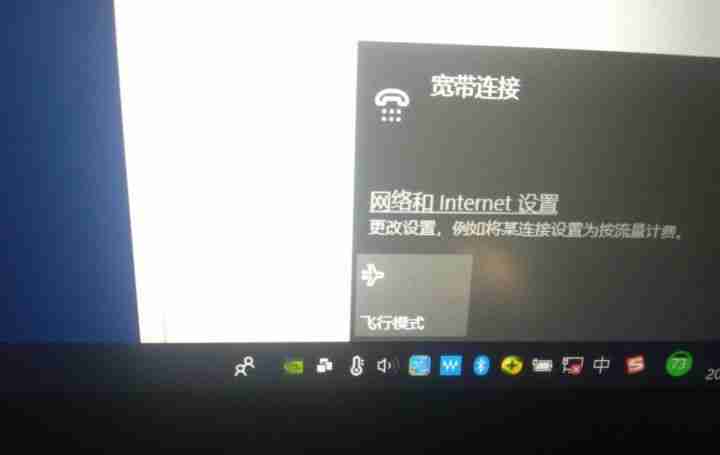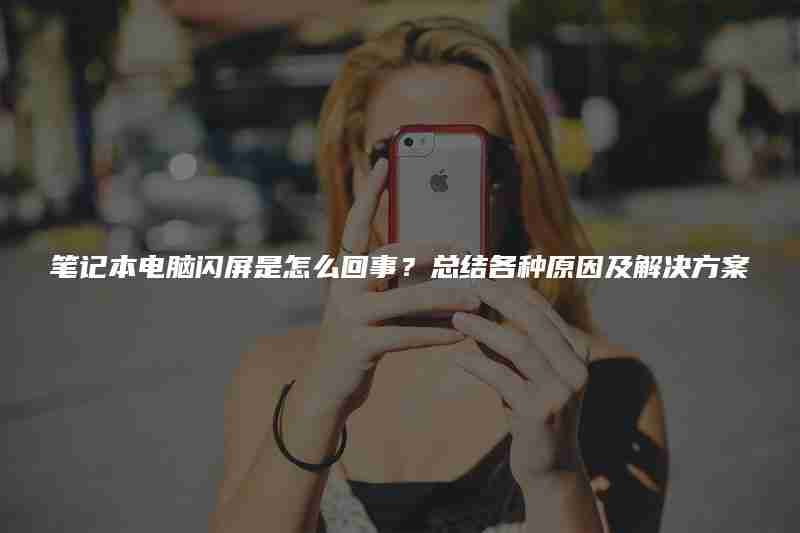磁盘管理中修改硬盘分区盘符提示参数错误的解决办法
如何解决磁盘管理中修改硬盘分区盘符时出现的参数错误?当您在尝试更改硬盘盘符时,系统提示参数
如何解决磁盘管理中修改硬盘分区盘符时出现的参数错误?当您在尝试更改硬盘盘符时,系统提示参数错误,该如何处理?请详见下文。
解决方法:
1、首先,进入磁盘管理界面。如果您看到任何标记为“页面文件”的磁盘(例如,图中的C盘和J盘),尝试更改这些盘符时会遇到参数错误问题。解决方案如下图所示:
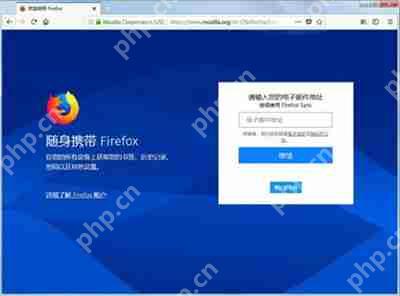
2、接下来,右键点击“计算机”,选择“属性”选项,如下图所示:
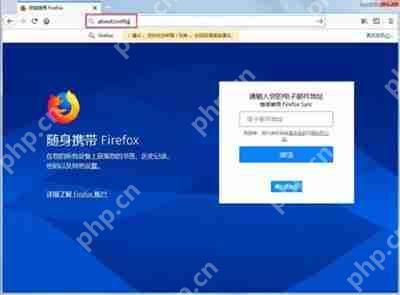
3、在弹出的窗口中,点击“高级系统设置”,进入系统属性界面,如下图所示:
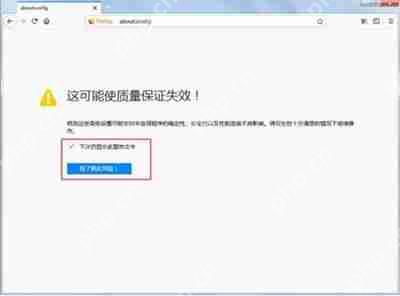
4、在系统属性窗口中,选择“高级”选项卡,然后点击“性能”下的“设置”按钮,如下图所示:
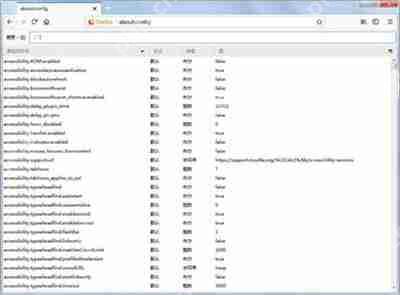
5、在性能选项窗口中,再次选择“高级”选项卡,然后点击“虚拟内存”下的“更改”按钮,如下图所示:
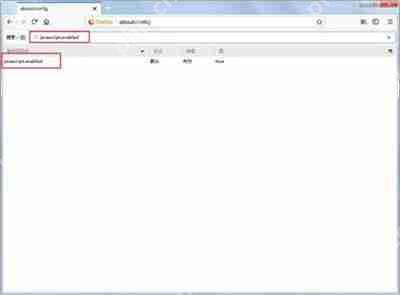
6、选择之前提示参数错误的盘符(例如图中的J盘),依次点击“无分页文件”、然后“设置”、最后“确定”。系统会提示您需要重启计算机以应用更改。点击“重启”,重启后您就可以顺利更改盘符了,如下图所示:
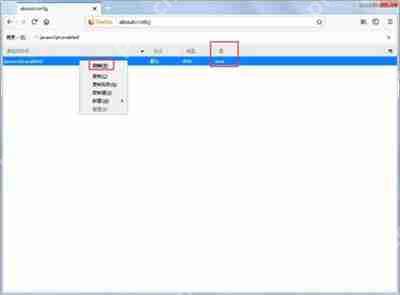
菜鸟下载发布此文仅为传递信息,不代表菜鸟下载认同其观点或证实其描述。
相关文章
更多>>热门游戏
更多>>热点资讯
更多>>热门排行
更多>>- 类似风云剑圣的游戏排行榜_有哪些类似风云剑圣的游戏
- 姬神物语手游排行-姬神物语免费版/单机版/破解版-姬神物语版本大全
- 类似勇者神途的游戏排行榜_有哪些类似勇者神途的游戏
- 工匠物语题材手游排行榜下载-有哪些好玩的工匠物语题材手机游戏推荐
- 上古三国排行榜下载大全-2023最好玩的上古三国前十名推荐
- 铁血守卫游戏排行-铁血守卫所有版本-铁血守卫游戏合集
- 最终契约手游2023排行榜前十名下载_好玩的最终契约手游大全
- 铁血战魂系列版本排行-铁血战魂系列游戏有哪些版本-铁血战魂系列游戏破解版
- 可靠快递系列版本排行-可靠快递系列游戏有哪些版本-可靠快递系列游戏破解版
- 类似幻灵天命的游戏排行榜_有哪些类似幻灵天命的游戏
- 鸣剑九天手游排行-鸣剑九天免费版/单机版/破解版-鸣剑九天版本大全
- 黑域生存系列版本排行-黑域生存系列游戏有哪些版本-黑域生存系列游戏破解版